PayPal Payflow Link
Stores > Einstellungen > Konfiguration > Verkauf > Zahlungsmethoden > PayPal Payflow Link
Anforderungen der Zahlungsdiensterichtlinie:
Ab dem 14. September 2019 können europäische Banken Zahlungen ablehnen, die die Anforderungen der PSD2 nicht erfüllen. Um die PSD2-Anforderungen zu erfüllen, muss PayPal Payflow Link mit Cardinal Commerce integriert werden. Weitere Informationen finden Sie unter [3-D Secure für Payflow] (https://developer.paypal.com/docs/classic/payflow/3d-secure-overview/).
Erforderliche Einstellungen
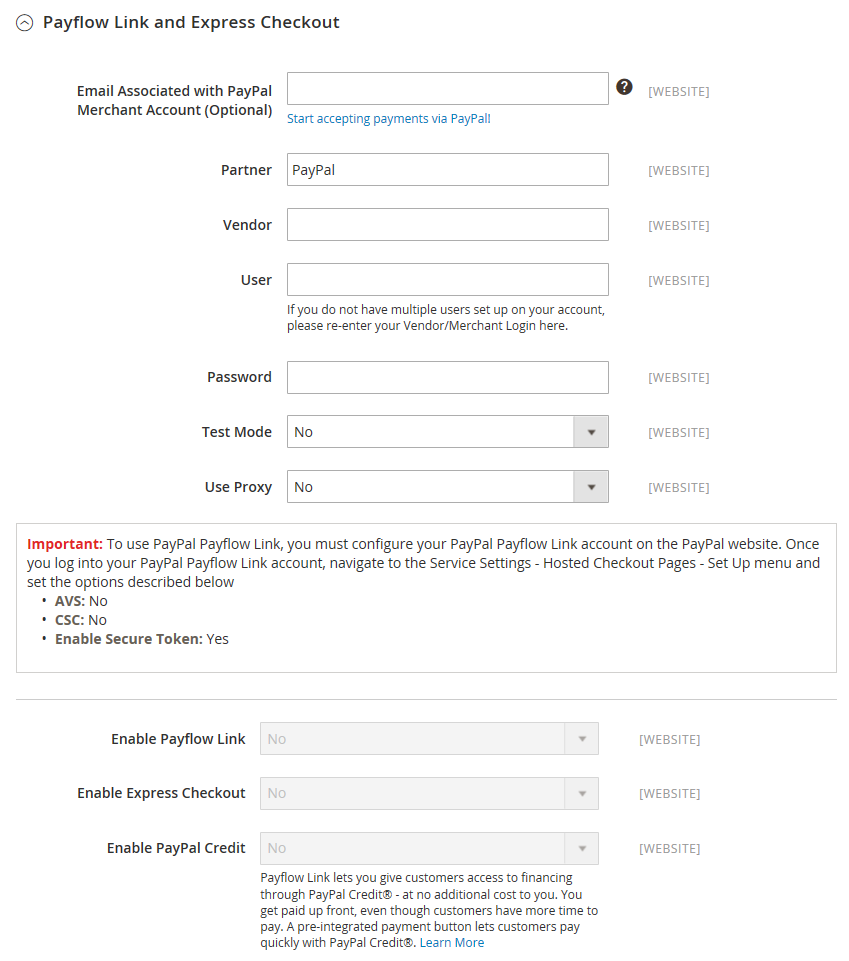 Erforderliche Einstellungen
Erforderliche Einstellungen
| Feld | Geltungsbereich | Beschreibung |
|---|---|---|
| Mit dem PayPal-Händlerkonto verbundene E-Mail (optional) | Website | Alle E-Mail-Adressen, die mit Ihrem PayPal-Händlerkonto verknüpft sind. Bei den E-Mail-Adressen wird zwischen Groß- und Kleinschreibung unterschieden, und sie müssen genau mit den Adressen in Ihrem Konto übereinstimmen. |
| Partner | Website | Ihre PayPal-Partner-ID, falls zutreffend. |
| Verkäufer | Website | Ihr PayPal-Benutzer-Login-Name. |
| Benutzer | Website | Die ID eines zusätzlichen Benutzers in Ihrem PayPal-Konto. Wenn im Netzwerk keine zusätzlichen Benutzer eingerichtet sind, geben Sie Ihre Verkäufer- oder Händler-ID ein. |
| Passwort | Website | Das Passwort, das mit Ihrem PayPal-Händlerkonto verknüpft ist. |
| Testmodus | Website | Wenn diese Option aktiviert ist, wird PayPal Payflow Pro in einer Testumgebung ausgeführt. Stellen Sie sicher, dass Sie den Testmodus deaktivieren, wenn Sie bereit sind, im Produktionsmodus “live” zu gehen. Optionen: Ja / Nein |
| Proxy verwenden | Website | Ein Proxy kann verwendet werden, um den Datenverkehr umzuleiten, wenn die Server-Firewall den direkten Zugriff auf den PayPal-Server verhindert. Falls zutreffend, geben Sie den Proxy-Server an, der für die Verbindung mit dem PayPal-Server verwendet wird. Optionen: Ja / Nein Falls aktiviert, legen Sie die Proxy-Optionen fest: Proxy-Host - Die IP-Adresse des Proxy-Hosts. Proxy-Port - Die Nummer des Proxy-Ports. |
| Payflow-Link einschalten | Website | Legt fest, ob PayPal Payflow Link Ihren Kunden als Zahlungsmethode zur Verfügung steht. |
| Express-Kasse aktivieren | Website | Legt fest, ob PayPal Express Checkout Ihren Kunden als Zahlungsmethode zur Verfügung steht. |
| PayPal-Guthaben aktivieren | Website | Legt fest, ob PayPal Credit Ihren Kunden als Zahlungsoption zur Verfügung steht. |
PayPal-Gutschrift bewerben
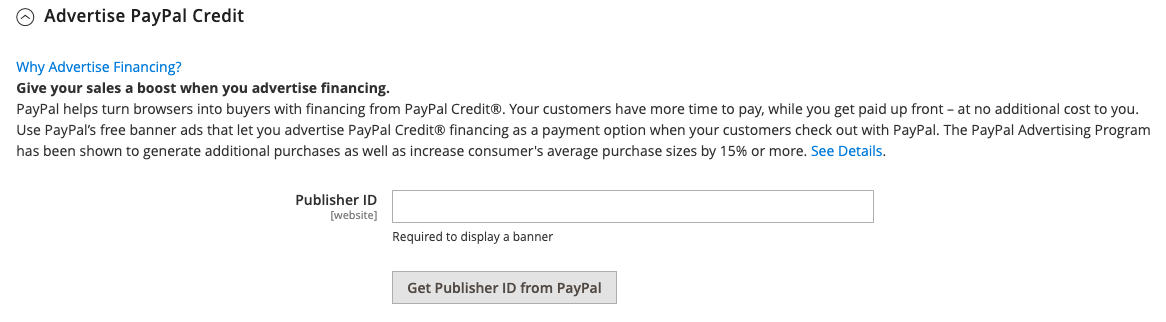 PayPal-Guthaben bewerben
PayPal-Guthaben bewerben
| Feld | Geltungsbereich | Beschreibung |
|---|---|---|
| Herausgeber-ID | Website | Die Publisher-ID, die mit Ihrem PayPal-Guthabenkonto verknüpft ist. |
| Publisher-ID von PayPal abrufen | Holt Ihre Publisher-ID von PayPal. | |
| Startseite | Website | Bestimmt die Position und Größe des PayPal-Gutschriftbanners auf der Startseite. Optionen: Anzeigen - Legt fest, ob ein PayPal-Gutschrift-Banner auf der Startseite Ihres Shops angezeigt wird. Optionen: Ja / Nein Position - Legt die Position des PayPal-Gutschriftbanners auf der Startseite fest. Optionen: Kopfzeile (mittig) / Seitenleiste (rechts) Größe - Legt die Größe des PayPal-Gutschriftbanners auf der Startseite fest. Optionen: 190 x 100 / 234 x 60 / 300 x 50 / 468 x 60 / 728 x 90 / 800 x 66 |
| Katalog Kategorieseite | Website | Bestimmt die Position und Größe des PayPal Credit-Banners auf Kategorieseiten. Optionen: (wie bei der Startseite) |
| Katalog-Produktseite | Website | Bestimmt die Position und Größe des PayPal-Guthaben-Banners auf Produktseiten. Optionen: (wie bei der Startseite) |
| Warenkorb-Seite | Website | Bestimmt die Position und Größe des PayPal-Guthaben-Banners auf der Warenkorbseite. Optionen: (wie bei der Startseite) |
Grundeinstellungen
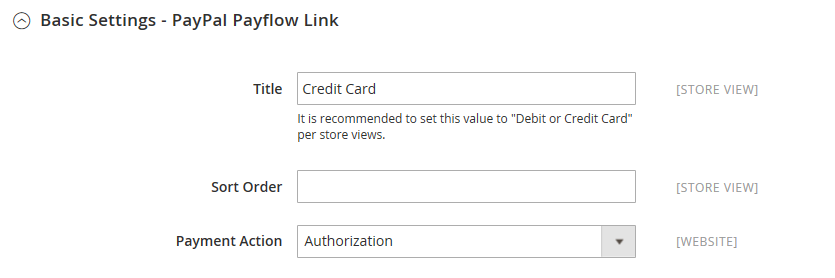 Grundeinstellungen
Grundeinstellungen
| Feld | Geltungsbereich | Beschreibung |
|---|---|---|
| Titel | Store Ansicht | Ein Name, der PayPal Payflow Link als Zahlungsmethode beim Checkout identifiziert. |
| Sortierreihenfolge | Store Ansicht | Eine Zahl, die die Reihenfolge bestimmt, in der PayPal Payflow Link bei der Auflistung mit anderen Zahlungsmethoden während der Kaufabwicklung erscheint. |
| Zahlungsaktion | Website | Bestimmt die Aktion, die PayPal bei der Übermittlung einer Bestellung durchführt. Optionen: Autorisierung - Genehmigt den Kauf, hält aber den Betrag zurück. Der Betrag wird erst abgehoben, wenn er vom Händler “eingezogen” wird. Verkauf - Der Kaufbetrag wird genehmigt und sofort vom Konto des Kunden abgebucht. |
Erweiterte Einstellungen
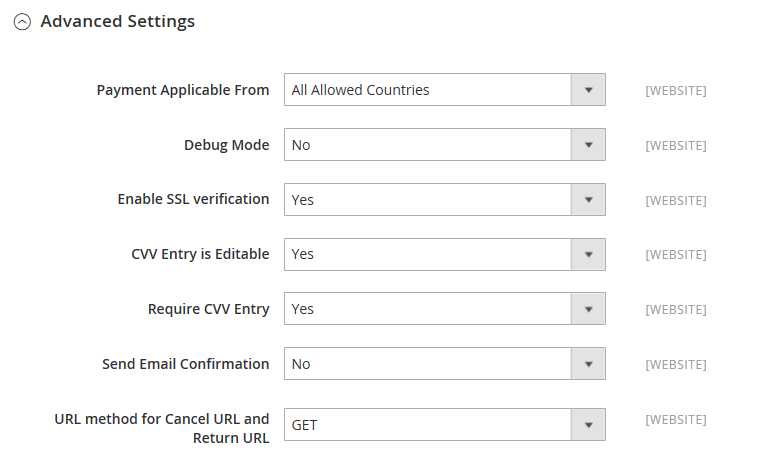 Erweiterte Einstellungen
Erweiterte Einstellungen
| Feld | Bereich | Beschreibung |
|---|---|---|
| Zahlung anwendbar von | Website | Bestimmt den Bereich der anwendbaren Länderauswahl. Optionen: Alle erlaubten Länder / Bestimmte Länder |
| Länder Zahlung Anwendbar von | Website | Identifiziert jedes Land, aus dem die Zahlung akzeptiert wird. Nur Kunden mit einer Rechnungsadresse in einem ausgewählten Land können mit dieser Zahlungsmethode einkaufen. |
| Debug-Modus | Website | Zeichnet Nachrichten, die zwischen Ihrem Shop und dem Zahlungssystem gesendet werden, in einer Protokolldatei auf. Optionen: Ja / Nein Hinweis: Die Protokolldatei wird auf dem Server gespeichert und ist nur für Entwickler zugänglich. In Übereinstimmung mit den PCI-Datensicherheitsstandards werden keine Kreditkarteninformationen in der Protokolldatei aufgezeichnet. |
| SSL-Prüfung aktivieren | Website | Legt fest, ob der sichere Kanal auf dem Host verifiziert wird, bevor eine Transaktion stattfindet. Optionen: Ja / Nein |
| CVV-Eingabe ist editierbar | Website | Legt fest, ob der Kunde die CVV nach der Eingabe bearbeiten kann. Optionen: Ja / Nein |
| CVV-Eingabe erforderlich | Website | Legt fest, ob Kunden aufgefordert werden, den CVV-Code auf der Rückseite ihrer Kreditkarte einzugeben. Optionen: Ja / Nein |
| E-Mail-Bestätigung senden | Website | Legt fest, ob der Kunde eine E-Mail-Bestätigung der Zahlung erhält. Optionen: Ja / Nein |
| URL Methode für Cancel URL und Return URL | Website | Bestimmt die Methode, die für den Informationsaustausch mit dem PayPal-Server während einer Transaktion verwendet wird. Optionen: GET - Ruft Informationen ab, die das Ergebnis eines Prozesses sind. (Dies ist die Standardmethode.) POST - Sendet einen Datenblock, wie z. B. in ein Formular eingegebene Daten, an den Datenverarbeitungsprozess. |
Settlement Report Einstellungen
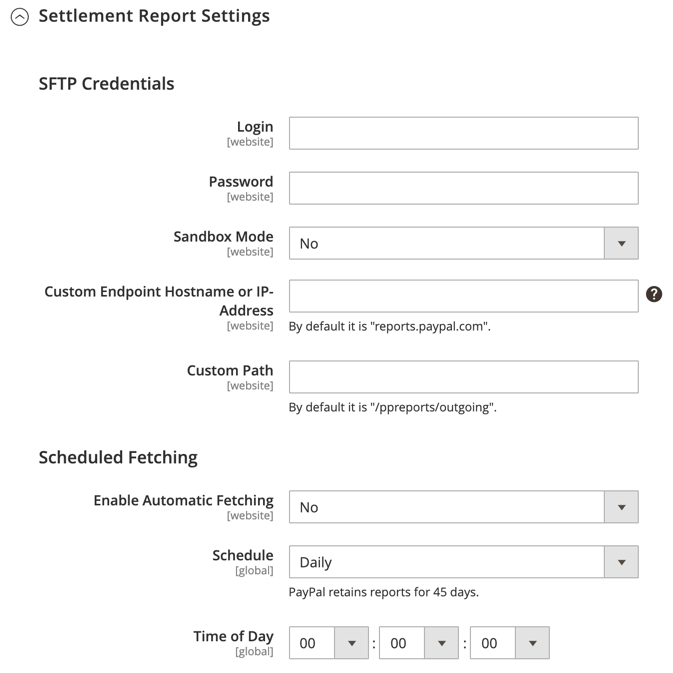 Settlement Report Settings
Settlement Report Settings
| Feld | Geltungsbereich | Beschreibung |
|---|---|---|
| SFTP-Anmeldeinformationen | ||
| Anmeldung | Website | Ihr Benutzername, der für die Anmeldung auf dem sicheren FTP-Server von PayPal erforderlich ist. |
| Passwort | Website | Ihr Passwort, das für die Anmeldung bei PayPal’s Secure FTP Server erforderlich ist. |
| Sandbox-Modus | Website | Wenn diese Option aktiviert ist, werden Berichte in einer Testumgebung ausgeführt, bevor sie in der Produktionsumgebung “live” gehen. Optionen: Ja / Nein |
| Benutzerdefinierter Endpunkt Hostname oder IP-Adresse | Website | Die URL, unter der die Abrechnungsberichte verwaltet werden. Standardwert: reports.paypal.com |
| Benutzerdefinierter Pfad | Website | Der Pfad, unter dem die Abrechnungsberichte auf Ihrem Server gespeichert werden. Standardwert: /ppreports/outgoing |
| Geplanter Abruf | ||
| Automatischen Abruf aktivieren | Website | Wenn diese Option aktiviert ist, werden die Abrechnungsberichte automatisch nach Zeitplan abgerufen. Optionen: Ja / Nein |
| Zeitplan | Global | Legt fest, wie oft Abrechnungsberichte von PayPal erstellt werden. Optionen: Täglich / Alle 3 Tage / Alle 7 Tage / Alle 10 Tage / Alle 14 Tage / Alle 30 Tage / Alle 40 Tage |
| Zeit des Tages | Global | Bestimmt die Stunde, Minute und Sekunde, zu der Abrechnungsberichte erstellt werden. |
Frontend-Erlebnis-Einstellungen
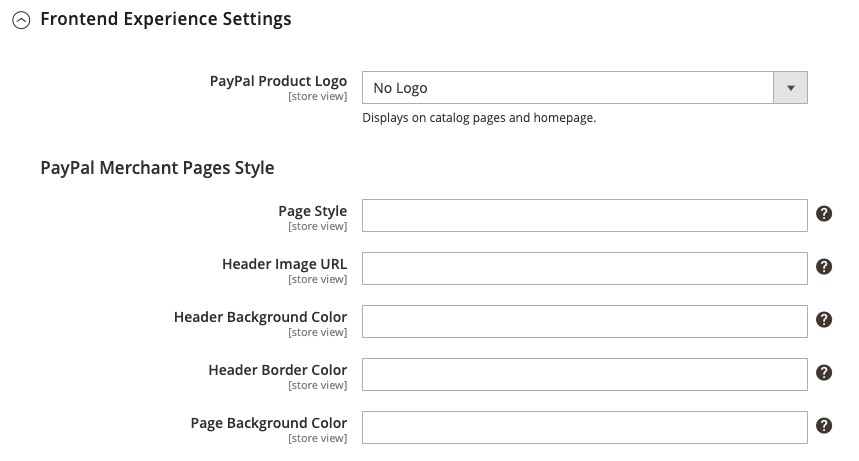 Frontend-Erlebnis-Einstellungen
Frontend-Erlebnis-Einstellungen
| Feld | Bereich | Beschreibung |
|---|---|---|
| PayPal Produkt Logo | Store Ansicht | Bestimmt das PayPal-Logo, das in Ihrem Shop angezeigt wird. Es gibt vier grundlegende Stile in zwei Größen. Optionen: Kein Logo, Wir bevorzugen PayPal (150 x 60), Wir bevorzugen PayPal (150 x 40), Wir akzeptieren jetzt PayPal (150 x 60), Wir akzeptieren jetzt PayPal (150 x 40), Zahlungen mit PayPal (150 x 60), Zahlungen mit PayPal (150 x 40), Jetzt einkaufen mit (150 x 60), Jetzt einkaufen mit (150 x 40) |
| PayPal-Händlerseiten Stil | ||
| Seitenstil | Store Ansicht | Bestimmt das Aussehen Ihrer PayPal-Händlerseite. Erlaubte Werte: paypal - Verwendet den PayPal-Seitenstil. primär - Verwendet den Seitenstil, den Sie in Ihrem Kontoprofil als “primären” Stil angegeben haben. Ihr_angepasster_Wert - Verwendet einen benutzerdefinierten Zahlungsseitenstil, der in Ihrem Kontoprofil angegeben ist. |
| Kopfzeilenbild-URL | Store Ansicht | Die URL des Bildes, das in der oberen linken Ecke der Checkout-Seite erscheint. Die maximale Größe beträgt 750 x 90 Pixel. Hinweis: PayPal empfiehlt, dass sich das Bild auf einem sicheren (https) Server befindet. Andernfalls kann der Browser des Kunden warnen, dass “die Seite sowohl sichere als auch unsichere Elemente enthält” |
| Kopfzeilenbild Hintergrundfarbe | Store Ansicht | Der sechsstellige hexadezimale Farb Code für die Hintergrundfarbe der Kopfzeile auf der Checkout-Seite. Sie können den Code sowohl in Groß- als auch in Kleinbuchstaben eingeben. |
| Header Image Border Color | Store Ansicht | Der sechsstellige hexadezimale Farbcode für den Zwei-Pixel-Rahmen um die Kopfzeile. |
| Seitenhintergrundfarbe | Store Ansicht | Der sechsstellige hexadezimale Farbcode für die Hintergrundfarbe der Checkout-Seite, die hinter der Kopfzeile und dem Zahlungsformular erscheint. |
Grundlegende Einstellungen - PayPal Express-Kaufabwicklung
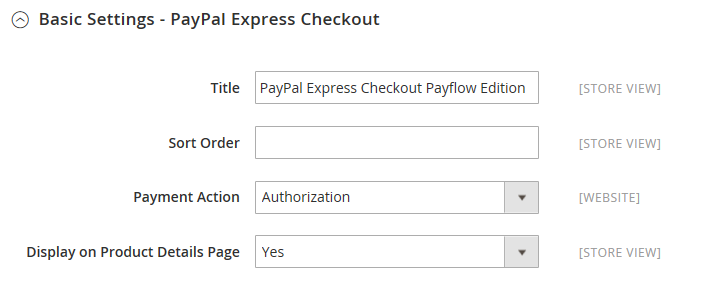 PayPal Express-Kaufabwicklung - Grundeinstellungen_
PayPal Express-Kaufabwicklung - Grundeinstellungen_
| Feld | Geltungsbereich | Beschreibung |
|---|---|---|
| Titel | Store Ansicht | Ein Name, der die PayPal Express Checkout Zahlungsmethode während der Kaufabwicklung identifiziert. |
| Sortierreihenfolge | Store Ansicht | Eine Zahl, die die Reihenfolge bestimmt, in der die PayPal Express-Kaufabwicklung bei der Auflistung mit anderen Zahlungsmethoden während der Kaufabwicklung erscheint. Geben Sie 0 für den Anfang der Liste ein. |
| Zahlungsaktion | Website | Bestimmt die Aktion, die PayPal bei Erhalt einer Bestellung ausführt. Optionen: Autorisierung - Genehmigt den Kauf, hält aber den Betrag zurück. Der Betrag wird erst abgehoben, wenn er vom Händler “eingezogen” wird. Verkauf - Der Kaufbetrag wird autorisiert und sofort vom Konto des Kunden abgehoben. Bestellung - Stellt eine Vereinbarung mit PayPal dar, die es dem Händler ermöglicht, einen oder mehrere Beträge bis zur Höhe des “bestellten” Gesamtbetrags innerhalb eines bestimmten Zeitraums, der bis zu 29 Tage betragen kann, vom Käuferkonto des Kunden einzuziehen. Eine oder mehrere Rechnungen müssen von der Handelsverwaltung erstellt werden, um die Gelder zu erfassen. |
| Anzeige auf der Produkt-Detailseite | Store Ansicht | Legt fest, ob die Schaltfläche “Zur Kasse mit PayPal” auf den Produktseiten angezeigt wird. Optionen: Ja / Nein |
Erweiterte Einstellungen - PayPal Express-Kaufabwicklung
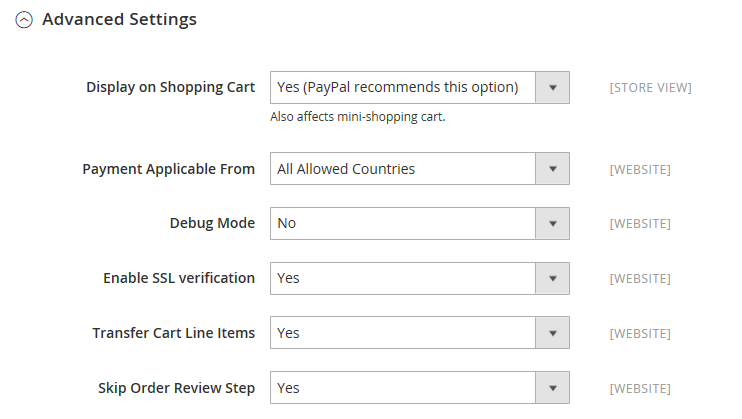 Erweiterte Einstellungen
Erweiterte Einstellungen
| Feld | Bereich | Beschreibung |
|---|---|---|
| Anzeige im Warenkorb | Store Ansicht | Legt fest, ob PayPal Express Checkout als Zahlungsoption im Warenkorb angezeigt wird. Optionen: Ja (empfohlen) / Nein |
| Zahlungsaktion Anwendbar von | Website | Legt den Bereich der anwendbaren Länderauswahl fest. Optionen: Alle erlaubten Länder / Bestimmte Länder |
| Länder Zahlung Anwendbar von | Website | Identifiziert jedes Land, aus dem die Zahlung akzeptiert wird. Nur Kunden mit einer Rechnungsadresse in einem ausgewählten Land können mit dieser Zahlungsmethode einkaufen. |
| Debug-Modus | Website | Zeichnet Nachrichten, die zwischen Ihrem Shop und dem PayPal-Zahlungssystem gesendet werden, in einer Protokolldatei auf. Optionen: Ja / Nein Hinweis: Die Protokolldatei wird auf dem Server gespeichert und ist nur für Entwickler zugänglich. In Übereinstimmung mit den PCI-Datensicherheitsstandards werden keine Kreditkarteninformationen in der Protokolldatei aufgezeichnet. |
| SSL-Prüfung aktivieren | Website | Ermöglicht die Überprüfung des Host-Sicherheitszertifikats. Optionen: Ja / Nein |
| Warenkorbpositionen übertragen | Website | Zeigt eine vollständige Zusammenfassung der Einzelposten aus dem Warenkorb des Kunden auf der PayPal-Website an. Optionen: Ja / Nein |
| Schritt der Bestellungsüberprüfung überspringen | Website | Legt fest, ob Kunden die Transaktion von der PayPal-Website aus abschließen können oder ob sie zu Ihrem Shop zurückkehren und den Schritt der Bestellungsüberprüfung abschließen müssen, bevor sie die Bestellung abschicken. Optionen: Ja / Nein |
